
Bagaimana Menggabungkan Dokumen yang Dipindai menjadi Satu PDF? [Online & Offline]

Apakah Anda ingin menggabungkan dokumen yang dipindai menjadi satu PDF? Baik Anda mengatur file penting atau menyederhanakan proses berbagi, menggabungkan PDF adalah keterampilan praktis. Dalam artikel ini, kami akan memandu Anda langkah demi langkah tentang cara menggabungkan dokumen yang dipindai menjadi satu PDF, sehingga memudahkan Anda menyelesaikan tugas ini. Siap untuk memulai? Ayo selami!
Bagaimana cara menggabungkan pindaian menjadi satu PDF secara offline? Menggabungkan pindaian ke dalam satu PDF dapat membuat sebagian besar pekerjaan Anda lebih mudah dalam banyak hal. Meskipun ada beberapa cara untuk menggabungkan pindaian ke dalam satu PDF melalui alat online, Anda mungkin perlu melindungi dokumen Anda dengan bekerja secara offline. Berikut panduan cara menggabungkan beberapa dokumen yang dipindai menjadi satu PDF secara offline .
Untuk menggabungkan dokumen yang dipindai menjadi satu file PDF, Coolmuster PDF Merger adalah solusi paling efektif dengan dukungan yang andal. Dengan perangkat lunak ini, Anda dapat menggabungkan dokumen yang dipindai di Windows Anda menjadi satu PDF tanpa kehilangan kualitas. Muncul dengan berbagai fitur luar biasa dan ramah pengguna untuk memenuhi semua kebutuhan Anda.
Untuk menggunakan perangkat lunak ini untuk menggabungkan dokumen yang dipindai menjadi satu PDF, pastikan Anda memiliki persyaratan perangkat keras berikut:
* RAM 512MB ke atas.
* 1GB atau lebih ruang kosong.
* Prosesor CPU Intel atau AMD 750MHz.
Fitur Utama Penggabungan PDF Coolmuster :
Berikut langkah-langkahnya. Berikut cara menggabungkan 2 salinan pindaian dalam satu PDF menggunakan Coolmuster PDF Merger:
01 Unduh, instal, dan luncurkan program untuk mengimpor file PDF. Pilih ikon desktop untuk meluncurkan dan menginstal Coolmuster PDF Merger.
02 Klik Tambah File atau seret file PDF yang diinginkan ke antarmuka perangkat lunak untuk mengimpor file PDF yang ditargetkan.

03 Pilih file PDF target dan sesuaikan pengaturan keluaran. Pilih dokumen pindaian apa pun yang ingin Anda gabungkan dan pilih tombol Telusuri untuk memilih Folder Output pilihan Anda di komputer Anda.

04 Mulai proses penggabungan. Setelah diatur, tekan opsi Mulai untuk mengakhiri proses penggabungan Anda.

Video Tutorial:
Windows Fax adalah software yang dapat digunakan untuk membuat file gambar. Ini mudah digunakan dan bebas dioperasikan. Berikut cara menggabungkan dokumen yang dipindai menjadi satu PDF dengan Windows Fax:
Langkah 1. Pilih menu mulai di kiri bawah layar Anda, lalu ikon yang terlihat seperti halaman untuk mencari folder dengan dokumen yang dipindai.
Langkah 2. Prosesnya membawa Anda ke folder My Documents , dan folder Scanned Documents akan muncul jika Anda telah memindai apa pun di sana.
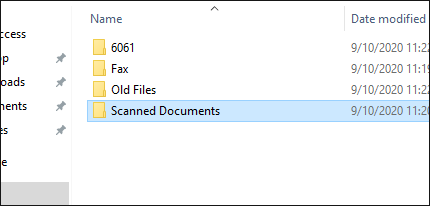
Langkah 3. Pilih dokumen pindaian yang ingin Anda gabungkan. Klik kanan salah satu yang Anda inginkan menjadi yang pertama. Klik opsi Cetak yang akan menjadi salah satu opsi yang diberikan.
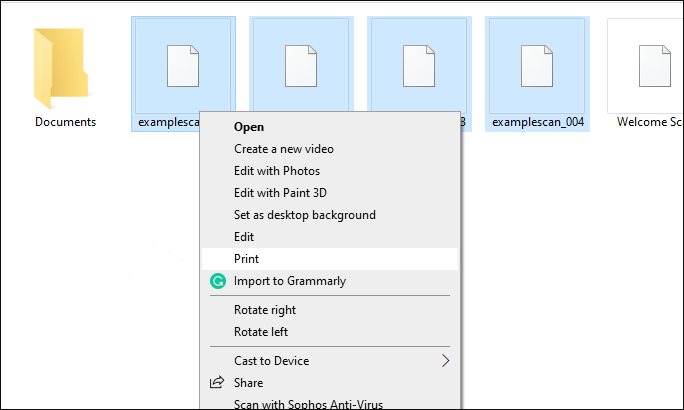
Langkah 4. Printer harus disetel ke Microsoft Print to PDF .

Langkah 5. Pilih opsi Properti Printer . Alihkan opsi Orientasi ke Potret , lalu klik OK .
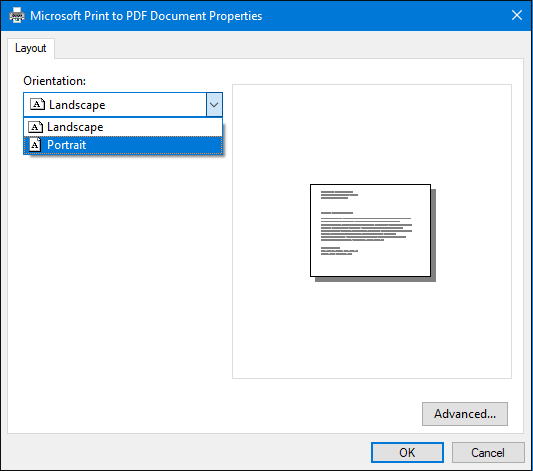
Langkah 6. Pilih Cetak dan tekan Simpan untuk secara otomatis mengubah gambar menjadi PDF.
Jika Anda pengguna Mac , bagaimana cara menggabungkan pindaian menjadi satu PDF? Jangan khawatir. Menggabungkan dua file PDF secara offline mudah dilakukan menggunakan Pratinjau, penampil PDF bawaan Mac . Berikut adalah langkah-langkah cara menggabungkan dokumen yang dipindai menjadi satu PDF dengan Pratinjau Mac :
Langkah 1. Mulailah dengan mengklik kanan file PDF Anda lalu mengklik Buka Dengan > Pratinjau .

Langkah 2. Navigasikan ke tab Lihat dan pilih Gambar Kecil untuk memilih halaman yang ingin Anda gabungkan.

Langkah 3. Klik Edit , lalu buka Sisipkan , diikuti oleh Halaman dari file. Lanjutkan untuk memilih semua file yang ingin Anda gabungkan.

Langkah 4. Terakhir, klik Buka , lalu Pilih File , dan terakhir, pilih Ekspor sebagai PDF untuk menyimpan PDF yang baru digabungkan.

Ingin menambah kenyamanan dan menghemat waktu dengan memindai dan menggabungkan file? Jangan khawatir, karena ada sejumlah alat online untuk menggabungkan pindaian menjadi satu pdf di perangkat Anda, sehingga Anda tidak perlu menambahkan penggabungan file pihak ketiga. Berikut panduan cara menggabungkan file yang dipindai menjadi satu PDF dengan berbagai alat online.
Adobe Acrobat adalah alat online gratis andal yang dapat digunakan untuk menggabungkan salinan pindaian menjadi satu PDF. Dengan software ini, Anda dapat menggabungkan berbagai format file menjadi satu file PDF dengan lebih mudah. Baik itu file gambar, PPT, Word, spreadsheet, atau Excel, Adobe Acrobat siap membantu Anda. Bagaimana cara menggabungkan dokumen yang dipindai menjadi satu PDF menggunakan Adobe Acrobat?
Langkah 1. Kunjungi halaman penggabungan PDF online Adobe.
Langkah 2. Klik opsi Pilih file pada antarmuka, lalu tambahkan dokumen pindaian pilihan Anda.

Langkah 3. Setelah dokumen yang dipindai ditambahkan, atur sesuai keinginan dengan menghapus atau menyusun ulang.
Langkah 4. Klik tombol Gabungkan untuk mengaktifkan proses penataan ulang.

Langkah 5. Akses menu tiga titik yang terletak di sudut kanan atas halaman. Dari sana, pilih opsi Unduh File untuk menyimpan PDF gabungan ke perangkat Anda.
PDF2Go adalah alat online gratis yang memungkinkan pengguna dengan mudah menggabungkan beberapa dokumen yang dipindai menjadi satu PDF dan tidak memerlukan keahlian apa pun untuk mengoperasikannya. Sederhana dan jelas serta memungkinkan penggunanya mengambil file masukan dari Google Drive, komputer lokal, Dropbox, dan tautan URL. Berikut cara lancar menggabungkan dokumen yang dipindai menjadi satu PDF dengan PDF2Go:
Langkah 1. Di browser Anda, buka PDF2Go untuk menggabungkan dokumen yang dipindai menjadi satu PDF.
Langkah 2. Klik tombol Pilih File untuk mengunggah file PDF.

Langkah 3. Susun PDF yang dipindai sesuai keinginan Anda setelah diunggah.
Langkah 4. Jika Anda puas dengan pilihan Anda, pilih Simpan sebagai untuk menyimpan PDF.

Langkah 5. Untuk mengumpulkan file PDF gabungan Anda setelah selesai, tekan tombol Unduh .
SmallPDF menawarkan berbagai fungsi yang akan membantu Anda menggabungkan pindaian PDF ke dalam satu file dengan mudah. Selain fungsi penggabungan, PDF Kecil juga berisi alat untuk mengompresi , mengonversi, memisahkan, mengedit, dan fungsi lainnya. Untuk menggabungkan halaman yang dipindai menjadi satu PDF, ikuti panduan berikut:
Langkah 1. Mulailah dengan membuka halaman penggabungan PDF online yang ditawarkan oleh Smallpdf.
Langkah 2. Lanjutkan dengan menarik dan melepas PDF Anda ke antarmuka atau klik Pilih File untuk mengunggahnya ke alat online.

Step 3. Execute the action of merging your PDFs into one cohesive file by clicking the Merge PDF option. Layanan ini disediakan oleh Smallpdf tanpa biaya apapun.

Langkah 4. Setelah proses penggabungan selesai, tekan Unduh untuk menyimpan file gabungan.
Penggabungan PDF berupaya memastikan bahwa Anda menggabungkan beberapa pindaian menjadi satu PDF secara gratis dan melakukan tugas lainnya. Perangkat lunak ini menggunakan koneksi HTTP aman untuk menambahkan PDF Anda dan menghapus semua file gabungan dan asli dalam waktu 6 jam. Anda tidak perlu mengunduh aplikasi pihak ketiga apa pun karena Penggabungan PDF tersedia di browser online dan sistem operasi apa pun. Pelajari cara menggabungkan dokumen yang dipindai menjadi satu PDF dengan PDF-Merge di bawah ini:
Langkah 1. Akses dan buka halaman online penggabungan melalui browser apa pun ( Windows , Mac , Chrome, dll).
Langkah 2. Klik Pilih File PDF atau seret dan lepas file Anda langsung ke aplikasi online.

Langkah 3. Seret dan lepas file Anda untuk mengatur ulang, lalu klik Gabungkan PDF untuk memicu proses penggabungan.

Menggabungkan dokumen yang dipindai ke dalam satu PDF menyelamatkan Anda dari banyak masalah saat menangani file. Metode dan langkah-langkah yang tercantum di atas akan membantu Anda menyelesaikan tugas yang dibahas. Sayangnya, setiap alat memiliki keterbatasan saat menggabungkan file.
Jika Anda menginginkan alat yang andal dan nyaman untuk menggabungkan dokumen yang dipindai menjadi satu PDF, Anda harus menggunakan Coolmuster PDF Merger . Berbeda dengan alat online untuk menggabungkan file PDF, alat ini tidak menyimpan file Anda di server dalam waktu lama, sehingga memastikan privasi dan keamanan data Anda. Unduh Coolmuster PDF Merger untuk menggabungkan beberapa dokumen yang dipindai menjadi satu dengan mudah.
Artikel Terkait:
Cara Memindai Dokumen ke PDF dalam 5 Cara Mudah
[Mempermudah Kantor Anda] Cara Menggabungkan File PDF di Windows 10/11
Cara Menggabungkan File PDF Gratis dengan Mudah (Online, PC Windows , Mac )
[Terpecahkan] Cara Menggabungkan File PDF di Google Drive & Alternatifnya





